Với tính năng Windows Tools trên Your Uninstaller người dùng có thể sử dụng các công cụ như Cmd, Services. Nếu bạn ngại nhớ những lệnh Windows này, hãy sử dụng Your Uninstaller để truy cập nhanh.
Thông thường, muốn sử dụng CMD để thay đổi các tùy chỉnh Windows bạn phải nhập cmd vào Run, tương tự với Services là lệnh services.ms ... Sẽ rất khó nhớ nếu bạn không phải là người chuyên làm việc với các công cụ Windows này. Nhưng với Your Uninstaller, bạn có thể truy cập và sử dụng nhanh các tính năng này chỉ với những click chuột. Xem hướng dẫn dưới đây để biết chi tiết cách làm.
Sử dụng nhanh các công cụ Windows bằng Your Uninstaller:
Bước 1: Trên giao diện Your Uninstaller chọn Windows Tools.
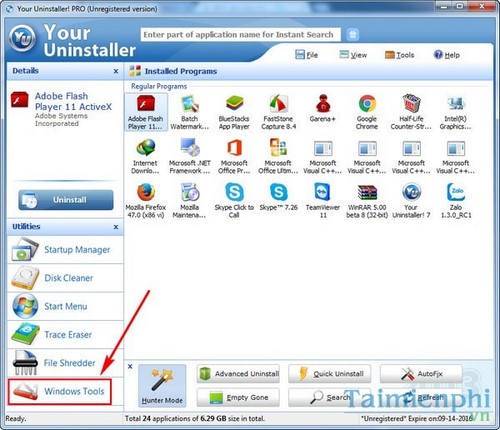
Bước 2: Trong hộp thoại Windows Tools, có các công cụ giúp bạn vào nhanh.
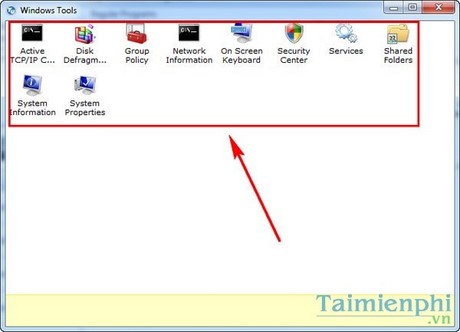
Bước 3: Active TCP/IP : Là lệnh Netstat liệt kê các kết nối mạng và cổng.

Bước 4: Lệnh cmd quen thuộc.

Bước 5: Mở bàn phím ảo.

Bước 6: Truy cập lệnh Services.

Bước 7: Xem thông tin máy tính với System Information.

Trên đây là một số lệnh nhanh trên Your Uninstaller mà Taimienphi.vn giới thiệu, bạn có thể tải phần mềm về máy để trải nghiệm tốt nhất.
Nếu chưa hiểu về các lệnh này, bạn có thể học thêm ở các lệnh cmd trên máy tính. Đối với những người dùng chuyên sâu về máy tính, những câu lệnh cmd hay còn gọi là lệnh command prompt rất hữu ích. Bạn sẽ thay đổi được các tùy chỉnh trong máy tính, sửa được rất nhiều lỗi với các lệnh này.
https://thuthuat.taimienphi.vn/su-dung-nhanh-cac-cong-cu-windows-bang-your-uninstaller-7919n.aspx
Một phần mềm khác cũng có chức năng gỡ bỏ chương trình như Your Uninstaller và có nhiều tính năng phụ chính là CCleaner. Đây là phần mềm không thể thiếu trên máy tính của bạn. CCleaner hỗ trợ quét dọn máy tính, gỡ phần mềm, xóa files virus ... và nhiều tính năng khác nữa.